前不久,完成了一个IOS端App的开发,是一个电商类型的App。使用的是混合式开发方式,采用了ionic+angularjs+oc,后台是java。之后就是完成测试与发布至AppStore,发布内测版本会在下一篇文章讨论,涉及到TestFlight与F.I.R两种方式。本文讨论发布App到Appstore进行审核的问题。
首先,在这时候你应该已经有一个开发者账号,并且已经进行过真机调试了。如果只在模拟器上调试,没有开发者账号的话,就必须首先申请一个开发者账号,99$一年,http://developer.apple.com/programs/register/,申请过程并不复杂,主要是需要一张可以国际支付的银行卡来支付费用,也有人通过淘宝,不过我没有尝试过,还是自己弄比较安心些。(这里有一篇文章介绍注册过程,http://blog.csdn.net/xdonx/article/details/7330107可以参考)
下面就是去https://developer.apple.com/发布应用,点击Member Center使用申请好的开发者账号进行登录,
登录后,选择iTunes Connect,然后选择MyApp(我的App),如果之前没有建立过App,辣么里面就没有应用,此时只需要点击“+”
进行添加第一个应用。
名称:你的App的名称
版本:发布的版本号
主要语言:选择应用的语言
SKU:应用的唯一标示符,可以按自己规则定义(SKU库存单位量)
套装ID:这是在Developer Portal里面注册的App ID,如果真机测试过是会有一个的。每个app都需要一个App ID或者app标识。目前有两种类型的App标识:一个是精确的App ID(explicit App ID),一个是通配符App ID(wildcard App ID)。使用通配符的App ID可以用来构建和安装多个程序。尽管通配符App ID非常方便,但是一个精确的App ID也是需要的,尤其是当App使用iCloud 或者使用其他iOS功能的时候,比如Game Center、Push Notifications或者IAP。如果选择通配符App ID,需要填写后缀,这里的后缀需要与Xcode中的Bundle identify一致。不然之后会上传失败。
之后就进入App详细设置页面,
首先是需要上传屏幕截图,依照你应用所支持的屏幕上传,每个尺寸的需要5张。目前是必须支持3.5与4英寸的应用,所以必须要有这两个大小屏幕的截图。在没有真机的情况下,可以用模拟器截图上传。如果不知道4.7和5.5,可以到xcode种Resources中splash删除掉相应的图片(应该有其他方式,知道的童鞋麻烦告诉下,3Q)。
下面继续填写信息,这里是描述,关键词与技术支持网站。
接下来需要一张1024x1024的图标作为App图标,我试着用过png但是会报通道和透明度的错,之后改用了jpg就行了。剩下还有评级,选择后自动生成。右方有一些开发者信息,根据自己情况填写就行。
接下来是构建版本,也就是上传ipa。我们采用Xcode的方式构建。我这是已经提交过一个应用了,所以才有“点击+以。。。”这句,没有提交之前是只有下面一句话的。
在生成ipa前,需要点击项目,

之后选择一个已经连接的真机或者IOS Device,然后选择Product中的Archive进行打包。如果选择模拟器Archive是不可点击的。
完成后选择Submit进行提交,如果提交失败则根据信息检查Bundle identifier等是否正确
完成提交后就可以去,构建版本,添加后会出现可选择的版本。
最后就是填写一些审核信息等。
点击顶部右上角的保存,可以尝试点击提交以供审核来检查哪些信息不符合要求。
在发布前是必须进行定价的,如果有内购项目和Game Center还需要进入相应页面进行设置。








 本文详细介绍了一款iOS电商平台App从开发到发布的全过程,包括申请开发者账号、上传应用至App Store及审核所需的各项步骤。
本文详细介绍了一款iOS电商平台App从开发到发布的全过程,包括申请开发者账号、上传应用至App Store及审核所需的各项步骤。

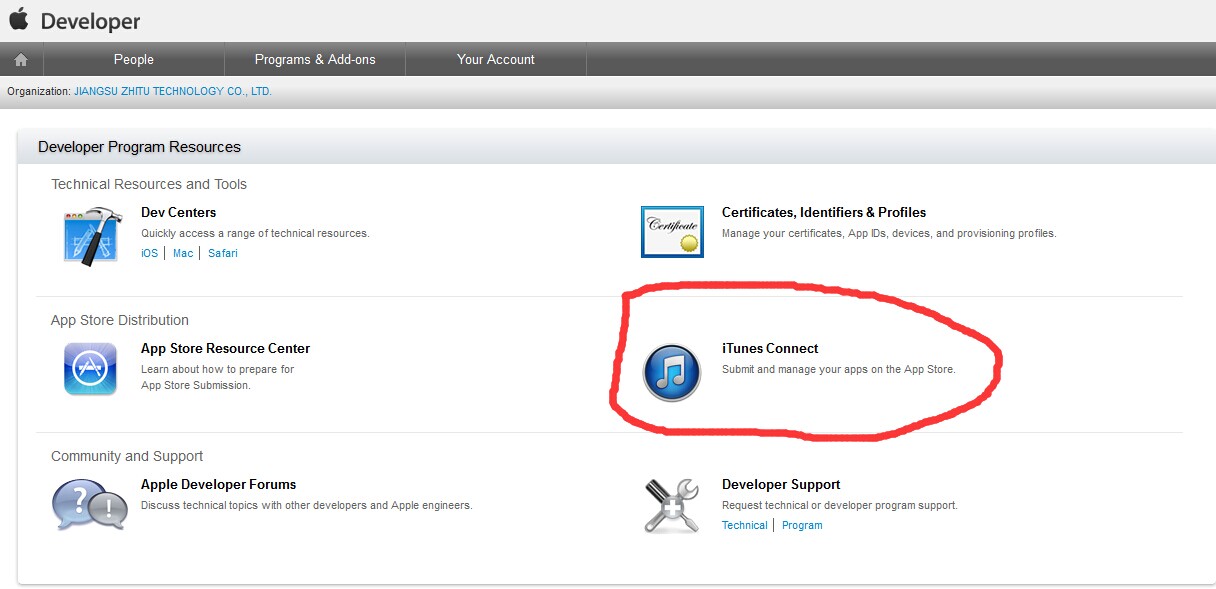
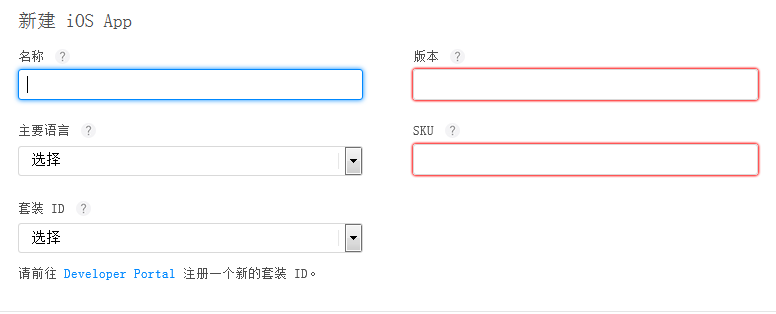
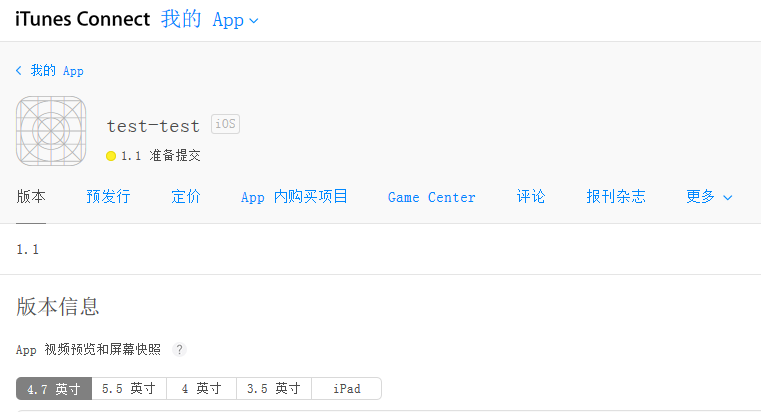
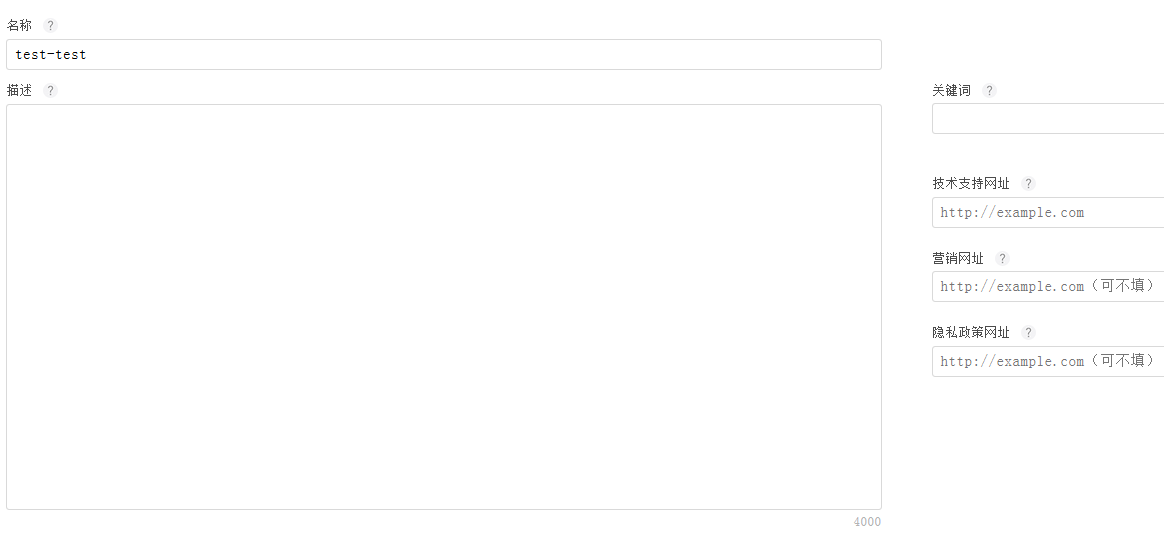
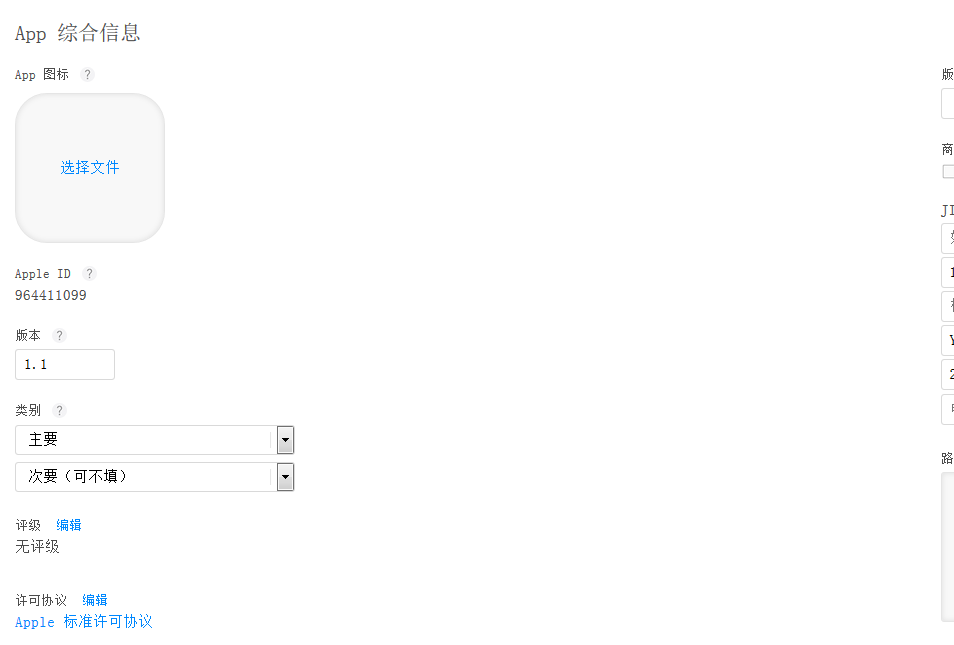

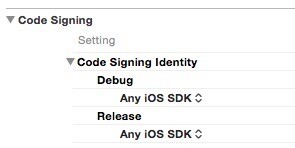
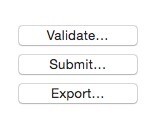
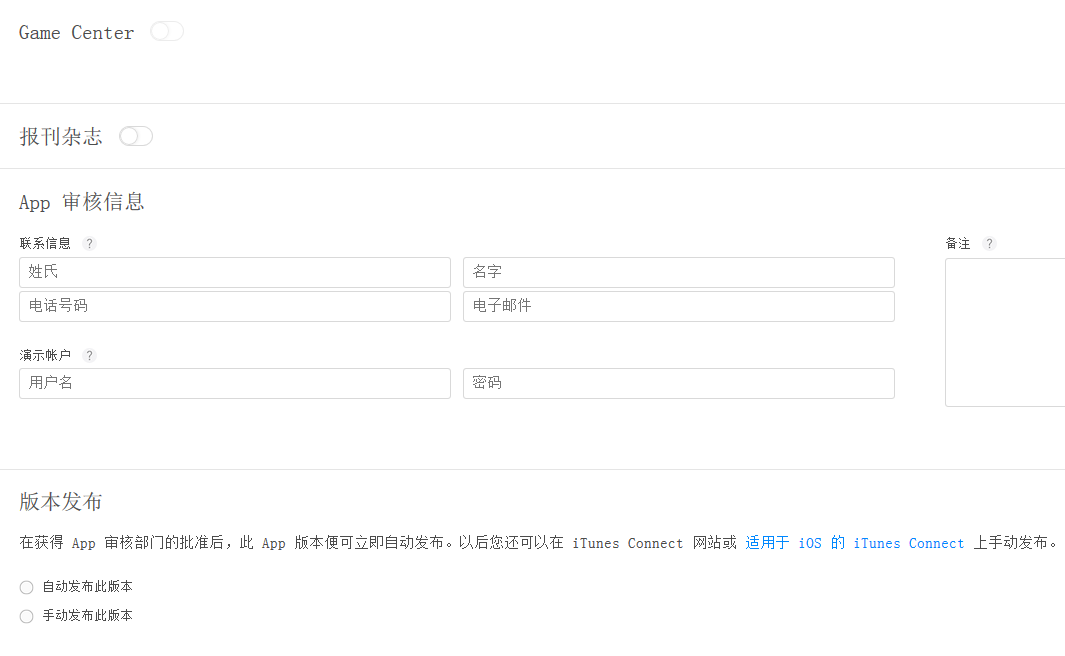

















 被折叠的 条评论
为什么被折叠?
被折叠的 条评论
为什么被折叠?








